A Step-by-Step Guide to Install SCCM 2012 R2 with Preparations.
Prepare
Early we make some preparations:
- Install and configure SQL Server 2012 and Reporting Services;
- Install IIS Role;
- Install WSUS Role;
- Extend Active Directory Schema.
Aussi:
- I add 2 disks to my VM (DATA and Updates);
- Place in drive root empty file No_sms_on_drive.sms (if you don’t wish to place Point de distribution files to it);
- Install Windows ADK;
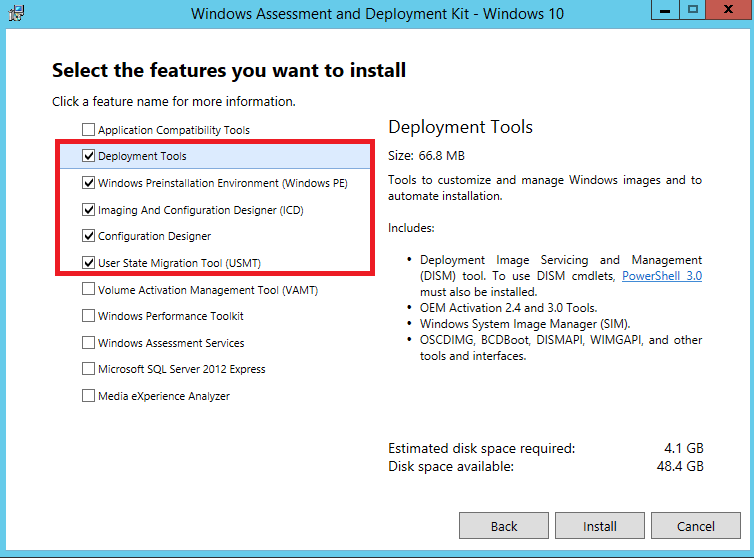
- Add some Windows Server Features;
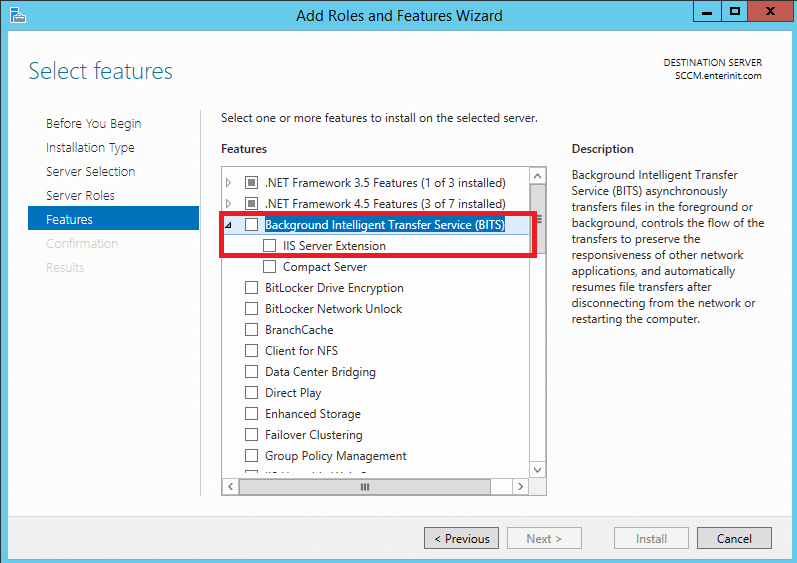
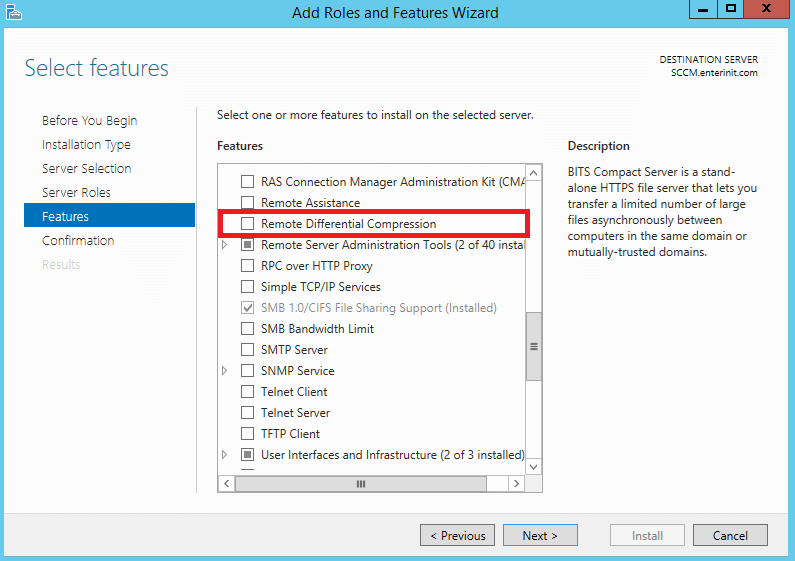
- Install Report Viewer 2010 (need to open reports);
- Add SCCM computer to Administrateurs de groupes locaux on Serveur SQL;
- Create a service account for SCCM (need for agent and software installation);
- Disable Windows Firewall on SCCM Server;
- A couple of cups of coffee.
Ready, Steady, Go
- Insérer DVD disk or *.ISO with SCCM 2012 fichiers d'installation;
2. Run installation;
3. Cliquez Installer;
4. Pour Before You Begin cliquez Suivant;
5. Pour Getting Started leave by default and click Suivant;
6. Pour Product Key insert your license key or choose evaluation and click Suivant;
7. Pour Microsoft Software License Terms READ and set checkmark I accept these license terms, cliquez Suivant;
8. Pour Prerequisite Licenses read and set checkmarks, cliquez Suivant;
9. Pour Prerequisite Downloads choose folder and download required files. Cliquez Suivant;
10. Downloading begin;
11. Pour Server Language Selection choose language and click Suivant;
12. Pour Client Language Selection choose language and click Suivant;
13. Pour Site and Installation Settings entrer Code du site et Site Name, cliquez Suivant;
14. Pour Primary Site Installation leave by default Install the primary site as a stand-alone site (if you don’t have a hierarchy) et cliquez Suivant;
15. Dans la fenêtre contextuelle, cliquez Oui;
16. Pour Database Information entrer Nom du serveur SQL (Nom de domaine complet), Instance Name et Database Name. Cliquez Suivant;
17. Cliquez Suivant;
18. Pour SMS Provider Settings cliquez Suivant;
19. If you have PKI infrastructure choose All site system…, if not – see screenshot. Cliquez Suivant;
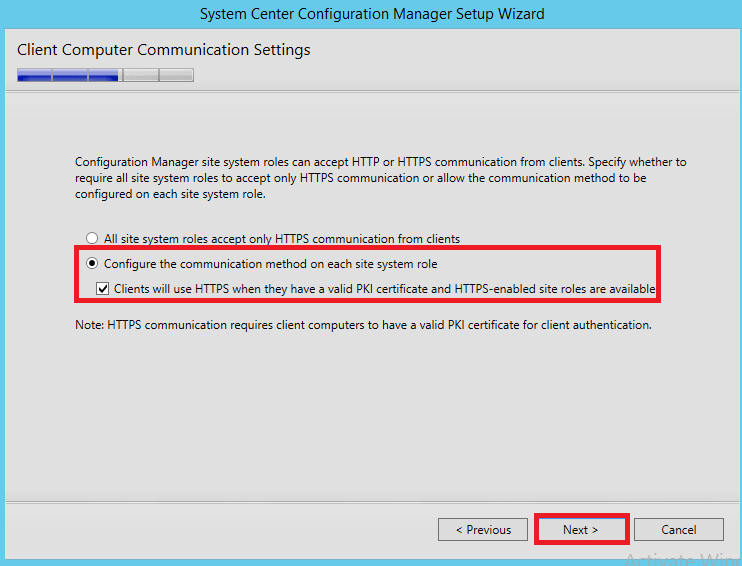
20. Dans la fenêtre contextuelle, cliquez Oui;
21. Pour Site System Roles set protocols to Http et cliquez Suivant;
22. Pour the Customer Experience Improvement Program choose the option that you like and click Suivant;
23. Pour Settings Summary cliquez Suivant;
24. Pour Prerequisite Check cliquez Commencer l'installation (in my test deployment I don’t set the limit for SQL Server Memory). If you get a warning you may also begin installation;
25. L'installation commence, get your coffee, it took some time;
26. When the installation completes, cliquez Fermer et Redémarrer your server.



















